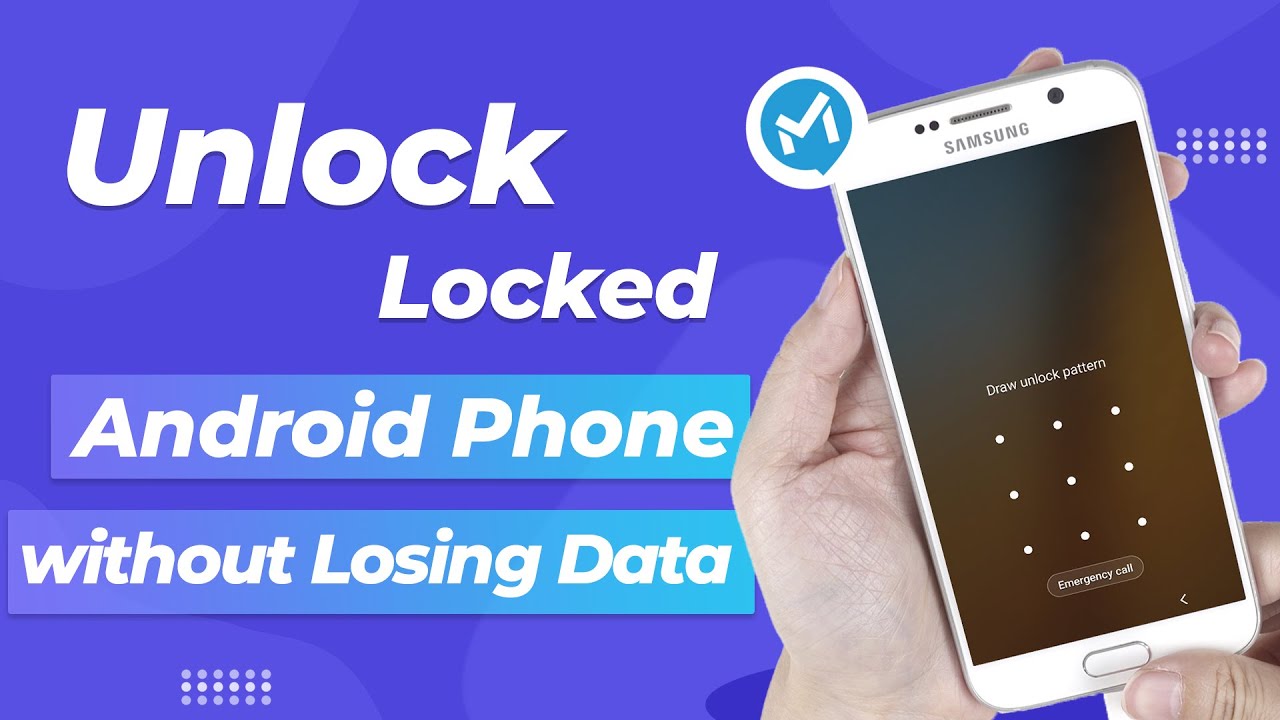iMyFone LockWiper Android
Czy Twój telefon z Androidem jest zablokowany? Nie martw się, wypróbuj LockWiper Android! Nie musisz wychodzić, pomaga szybko odblokować telefon bez utraty danych!
Blokada ekranu chroni dane przed złodziejami i niepowołanym dostępem — ale co, jeśli sam nie pamiętasz hasła?
Bez paniki. Pokażemy, jak odblokować ekran Androida za darmo, bez utraty danych.

iMyFone Screen Unlocker [Nie jest wymagane hasło]
Wielu użytkowników urządzeń z Androidem może nie wierzyć, że możliwe jest odblokowanie wszystkich typów blokad ekranu Androida bez utraty danych. Ale oprogramowanie do usuwania blokady ekranu iMyFone LockWiper Android ma tę funkcję.
Usuwa wszystkie rodzaje blokad ekranu, w tym blokady oparte na wzorze, kodzie PIN, haśle, Zamek FRP, odcisku palca lub rozpoznawaniu twarzy, w ciągu 5 minut i pomaga użytkownikom, którzy zapomnieli hasła, odblokować ekran Androida za pomocą kilku prostych kroków.
Główne cechy Screen Unlockera
- Usuń blokadę ekranu bez utraty danych i hasła.
- Usuń blokadę ekranu Samsunga bez utraty danych .
- Obsługuje wszystkie wersje Androida od 2.1 do 15.
- Gorąco polecamy ponad 1 000 000 użytkowników na całym świecie.
- Zaoferuj elastyczne tryby odblokowywania ekranu blokady na wszystkich urządzeniach.
⏬ Obejrzyj film, aby dowiedzieć się, jak odblokować Samsunga bez utraty danych.
Instrukcje usuwania blokady ekranu bez utraty danych za pomocą LockWiper (Android) :
Krok 1: Pobierz i uruchom LockWiper na swoim komputerze, wybierz Usuń blokadę ekranu i kliknij Rozpocznij , aby rozpocząć proces usuwania ekranu blokady Androida.
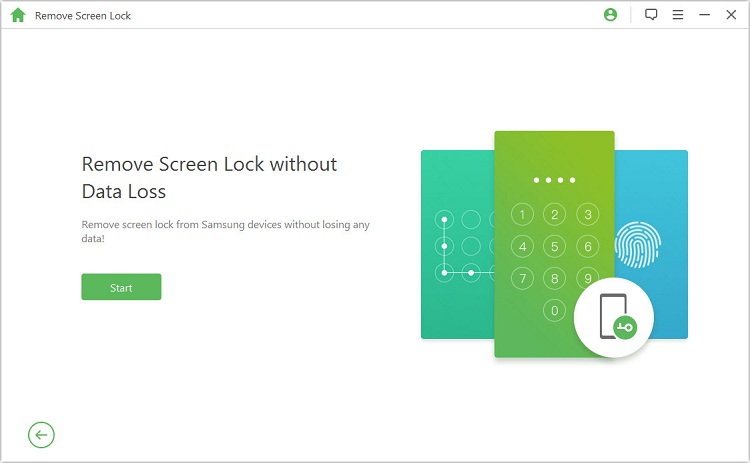
Krok 2: Wybierz nazwę urządzenia, model i wybierz opcję Start . Następnie potwierdź informacje o urządzeniu, klikając opcję Potwierdź, aby kontynuować.
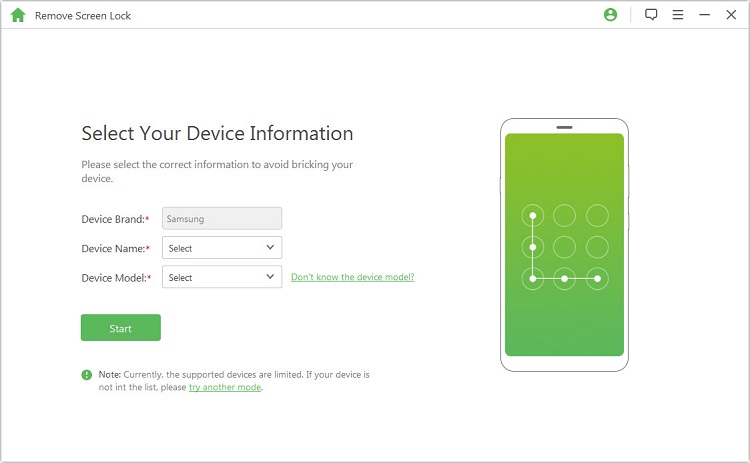
Krok 3: Program pobierze pakiet danych.Po zakończeniu pobierania kliknij Dalej .
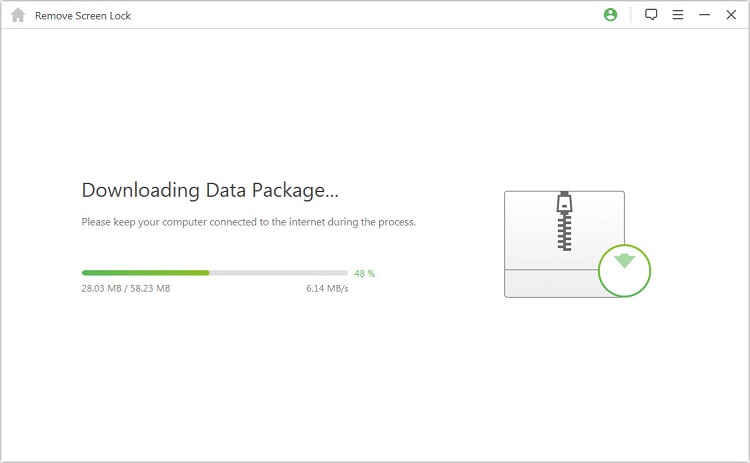
Krok 4: Podłącz urządzenie do komputera, postępuj zgodnie z instrukcjami wyświetlanymi na ekranie, aby przełączyć urządzenie w tryb pobierania, i kliknij Rozpocznij, aby odblokować .
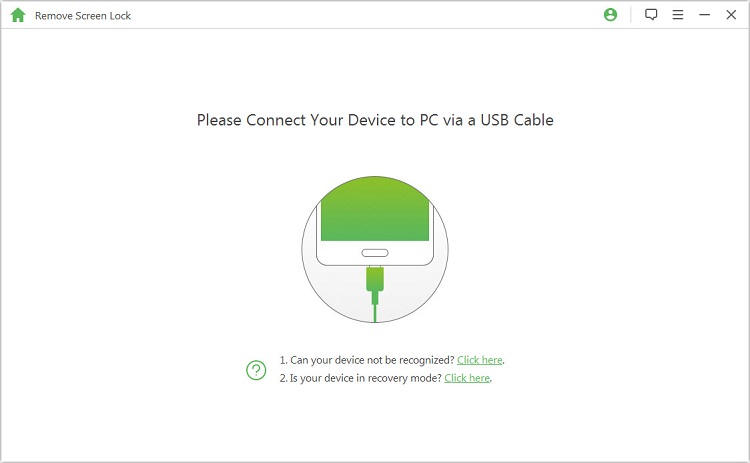
Krok 5: Program usunie blokadę ekranu bez utraty danych na Twoim urządzeniu.
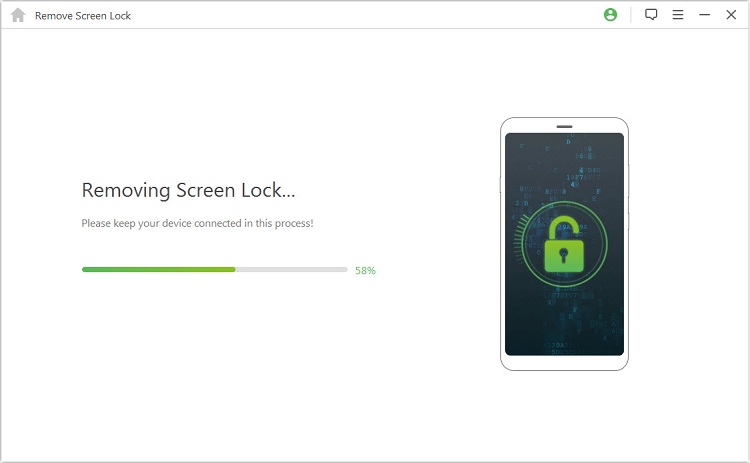
Wykonaj proste czynności opisane powyżej, aby użyć programu do odblokowywania ekranu iMyFone w celu usunięcia blokady ekranu bez utraty danych w ciągu 5 minut za pomocą kilku kliknięć. Wypróbuj darmowy program do odblokowywania ekranu Android już teraz.
Korzystanie z konta Google
Możesz również zresetować i odblokować blokadę ekranu Androida, używając danych logowania do konta Google. Oto, jak to zrobić:
Notatka
Ta metoda jest przeznaczona wyłącznie dla użytkowników systemu Android 4.4 i starszych wersji. Nowsze modele urządzeń z systemem Android nie są obsługiwane.
Krok 1: Spróbuj odblokować zablokowane urządzenie z systemem Android kilka razy, ażna ekranie pojawi się link Zapomniałem wzoru .
Krok 2: Kliknij Dalej i podaj dane logowania (nazwę użytkownika i hasło) do konta Google powiązanego z urządzeniem.
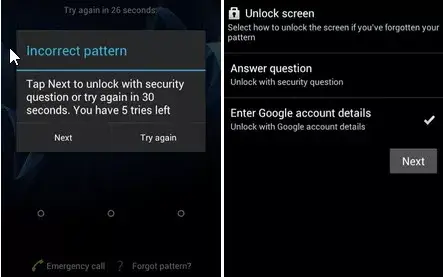
Krok 3: Po zalogowaniu będziesz mieć możliwość zresetowania blokady ekranu urządzenia z systemem Android i ustawienia nowej.
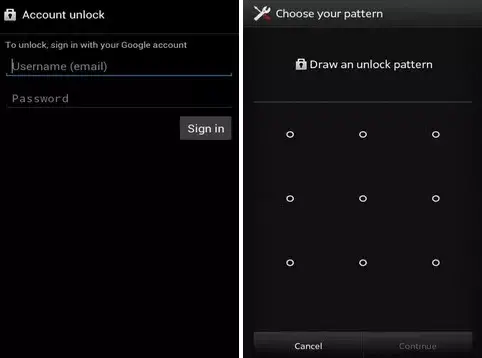
Jeśli posiadasz nowszą wersję systemu Android, zalecamy użycie wydajnego narzędzia innej firmy .
Korzystanie z konta Samsung
Funkcja Znajdź mój telefon firmy Samsung sprawdza się przy odnajdywaniu zaginionych, skradzionych lub zgubionych urządzeń Samsung, ale można jej również używać do usuwania blokad ekranu bez utraty danych.
Notatka
Ta metoda działa tylko w przypadku właścicieli urządzeń Samsung, którzy skonfigurowali i powiązali swoje konta Samsung z urządzeniami.
Krok 1: Jeżeli wcześniej utworzyłeś konto Samsung i jest ono powiązane z zablokowanym urządzeniem , przejdź na stronę findmymobile.samsung.com/ i zaloguj się, używając swoich danych logowania.
Krok 2: Wybierz opcję Odblokuj moje urządzenie i kliknij Odblokuj .
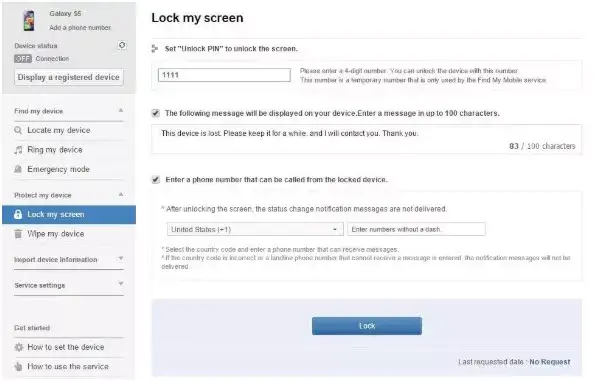
Poczekaj na posiłek, a Twoje urządzenie zostanie odblokowane.
Użyj ADB, aby usunąć plik haseł
Innym oprogramowaniem do usuwania ekranu blokady Androida bez utraty danych jest ADB. Rozwiązanie to działa na komputerze, jeśli wcześniej włączono debugowanie USB na urządzeniu.
Notatka
To rozwiązanie działa tylko w przypadku tych urządzeń, które wcześniej włączyły debugowanie USB.
Krok 1: Podłącz urządzenie do komputera za pomocą kabla USB i otwórz wiersz poleceń w katalogu ADB.
Krok 2: Wpisz polecenie adb shell rm /data/system/gesture.key i kliknij klawisz Enter .
Krok 3: Po ponownym uruchomieniu telefonu ekran blokady zniknie.
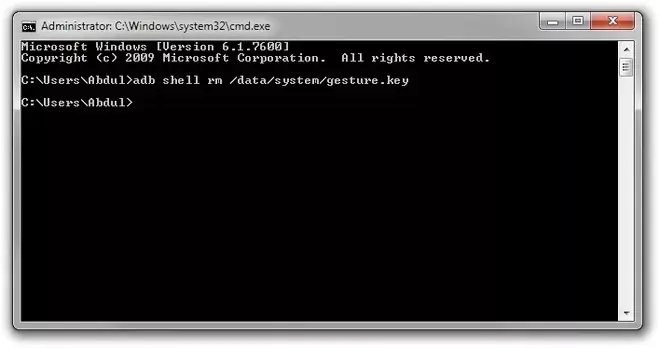
Jeśli dotychczas nie synchronizowałeś debugowania USB, sugerujemy użycie innej metody.
Uruchom ponownie system, aby odblokować blokadę ekranu w systemie Android
Jeśli szukasz łatwego sposobu na odblokowanie ekranu Androida i nie przeszkadza Ci utrata danych, możesz skorzystać z metody przywrócenia ustawień fabrycznych.
Krok 1: Naciśnijjednocześnie przycisk zasilania i przycisk zmniejszania głośności .
Krok 2: Naciśnij przycisk zmniejszania głośności , aby przejść do trybu odzyskiwania , a następnie wybierz go, klikając przycisk zasilania .
Krok 3: Przytrzymaj przycisk zasilania i naciśnij przycisk zmniejszania głośności, aby przejść do trybu odzyskiwania.
Krok 4: Wybierzopcję Wipe Data/Factory Reset za pomocą przycisku zasilania .
Krok 5: Po zakończeniu procesuwybierz opcję Reboot System Now .
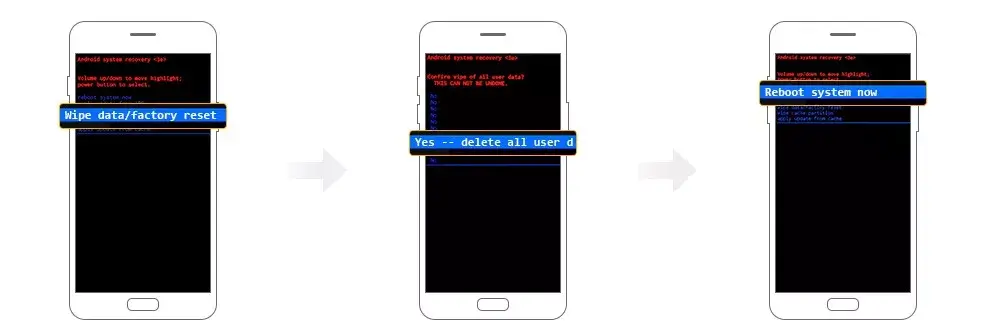
Notatka
Różne marki i modele mają różne sposoby wejścia w tryb Recovery.
Wniosek
Powyższe są powszechnymi sposobami odblokowania ekranu blokady urządzenia z Androidem bez utraty danych. Jeśli chcesz wybrać najprostsze i najskuteczniejsze narzędzie do bezpłatnego pobierania odblokowywania ekranu, iMyFone LockWiper (Android) może usunąć blokadę ekranu bez utraty danych za pomocą 1 kliknięcia, co jest najlepszym wyborem dla Ciebie.